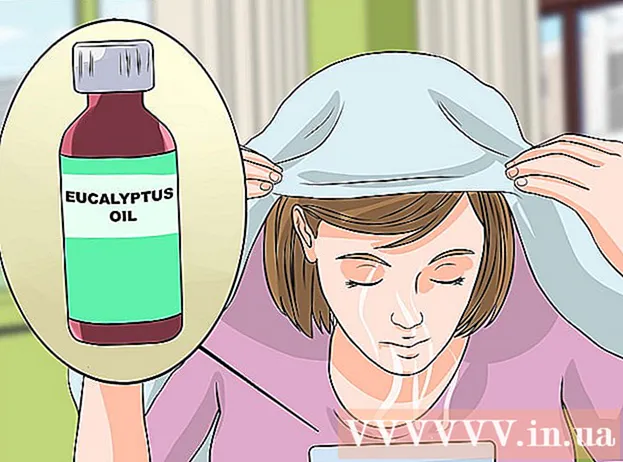مؤلف:
Joan Hall
تاريخ الخلق:
6 شهر فبراير 2021
تاريخ التحديث:
1 تموز 2024

المحتوى
- خطوات
- الطريقة 1 من 2: أضف حساب Gmail إلى تطبيق Apple Mail
- الطريقة الثانية من 2: استخدام تطبيق Gmail أو Inbox
توضح هذه المقالة كيفية الوصول إلى حساب Gmail الخاص بك على iPhone باستخدام تطبيق Apple Mail أو أحد تطبيقات Google: Gmail أو Inbox.
خطوات
الطريقة 1 من 2: أضف حساب Gmail إلى تطبيق Apple Mail
 1 افتح تطبيق الإعدادات. يبدو رمز هذا التطبيق على شكل ترس رمادي ويوجد عادةً على الشاشة الرئيسية.
1 افتح تطبيق الإعدادات. يبدو رمز هذا التطبيق على شكل ترس رمادي ويوجد عادةً على الشاشة الرئيسية.  2 قم بالتمرير لأسفل الشاشة وانقر فوق البريد. تم العثور على هذا التطبيق في القسم مع تطبيقات Apple الأخرى مثل التقويم والملاحظات.
2 قم بالتمرير لأسفل الشاشة وانقر فوق البريد. تم العثور على هذا التطبيق في القسم مع تطبيقات Apple الأخرى مثل التقويم والملاحظات.  3 انقر فوق حسابات. يوجد في القسم الأول من القائمة.
3 انقر فوق حسابات. يوجد في القسم الأول من القائمة.  4 انقر فوق إضافة حساب. يوجد هذا الخيار في الجزء السفلي من صفحة الحسابات.
4 انقر فوق إضافة حساب. يوجد هذا الخيار في الجزء السفلي من صفحة الحسابات.  5 انقر فوق Google. يوجد هذا الخيار في منتصف القائمة.
5 انقر فوق Google. يوجد هذا الخيار في منتصف القائمة.  6 أدخل عنوان بريدك الإلكتروني في Gmail في السطر المناسب.
6 أدخل عنوان بريدك الإلكتروني في Gmail في السطر المناسب. 7 انقر فوق {التالي. إنه زر أزرق.
7 انقر فوق {التالي. إنه زر أزرق.  8 أدخل كلمة المرور في السطر المناسب.
8 أدخل كلمة المرور في السطر المناسب. 9 انقر فوق {التالي. إنه زر أزرق.
9 انقر فوق {التالي. إنه زر أزرق. - إذا تم تمكين التحقق بخطوتين في Gmail ، فأدخل رمز التحقق الذي تلقيته عبر رسالة نصية أو أداة المصادقة.
 10 حرك شريط التمرير الموجود بجوار البريد إلى الوضع تشغيل. سوف يتحول إلى اللون الأخضر.
10 حرك شريط التمرير الموجود بجوار البريد إلى الوضع تشغيل. سوف يتحول إلى اللون الأخضر. - لتحديد بيانات Gmail أخرى لمزامنتها مع iPhone ، انقل أشرطة التمرير المعنية إلى وضع التشغيل.
 11 انقر فوق حفظ. يوجد هذا الزر في الزاوية اليمنى العليا من الشاشة. يمكنك الآن إرسال واستقبال رسائل البريد الإلكتروني من Gmail من خلال تطبيق البريد.
11 انقر فوق حفظ. يوجد هذا الزر في الزاوية اليمنى العليا من الشاشة. يمكنك الآن إرسال واستقبال رسائل البريد الإلكتروني من Gmail من خلال تطبيق البريد.
الطريقة الثانية من 2: استخدام تطبيق Gmail أو Inbox
 1 افتح متجر التطبيقات. رمز هذا التطبيق هو "A" أبيض على خلفية زرقاء.
1 افتح متجر التطبيقات. رمز هذا التطبيق هو "A" أبيض على خلفية زرقاء.  2 انقر فوق بحث في أسفل يمين الشاشة. ثم انقر فوق شريط البحث أعلى الشاشة وابدأ في كتابة كلمة Gmail. أثناء الكتابة ، ستظهر التطبيقات المقابلة أسفل شريط البحث.
2 انقر فوق بحث في أسفل يمين الشاشة. ثم انقر فوق شريط البحث أعلى الشاشة وابدأ في كتابة كلمة Gmail. أثناء الكتابة ، ستظهر التطبيقات المقابلة أسفل شريط البحث.  3 حدد أحد التطبيقات. تم تطوير تطبيقات Gmail و Inbox بواسطة Google وتسمح لك بإرسال واستقبال رسائل البريد الإلكتروني من Gmail على جهاز iPhone الخاص بك.
3 حدد أحد التطبيقات. تم تطوير تطبيقات Gmail و Inbox بواسطة Google وتسمح لك بإرسال واستقبال رسائل البريد الإلكتروني من Gmail على جهاز iPhone الخاص بك. - بخلاف تطبيق Gmail ، يمكنك إضافة أي حساب خدمة بريد إلى تطبيق Inbox.
 4 انقر فوق تنزيل. يمكن العثور على هذا الزر على يمين التطبيق.
4 انقر فوق تنزيل. يمكن العثور على هذا الزر على يمين التطبيق. - سيتغير زر "تنزيل" إلى زر "ثبت"؛ انقر فوقه. ستتم إضافة رمز التطبيق إلى الشاشة الرئيسية.
 5 انقر فوق فتح. سيظهر هذا الزر بدلاً من الزر "ثبت".
5 انقر فوق فتح. سيظهر هذا الزر بدلاً من الزر "ثبت".  6 انقر فوق السماح. سيسمح هذا للتطبيق بإرسال إشعار عندما تتلقى بريدًا إلكترونيًا جديدًا.
6 انقر فوق السماح. سيسمح هذا للتطبيق بإرسال إشعار عندما تتلقى بريدًا إلكترونيًا جديدًا. - إذا كنت تستخدم تطبيق Inbox ، فأنت بحاجة أولاً إلى تسجيل الدخول ثم السماح بإرسال الإشعارات.
- لتغيير هذه الإعدادات ، افتح تطبيق الإعدادات ، ثم قم بالتمرير لأسفل على الشاشة ثم انقر فوق "إشعارات"ثم اضغط "Gmail" أو "صندوق الوارد".
 7 انقر فوق تسجيل الدخول. يوجد هذا الزر أسفل الشاشة.
7 انقر فوق تسجيل الدخول. يوجد هذا الزر أسفل الشاشة.  8 أضف حساب Gmail الخاص بك. إذا ظهر في قائمة "الحسابات" ، فحرك شريط التمرير إلى موضع "تمكين" (سيتحول إلى اللون الأزرق).
8 أضف حساب Gmail الخاص بك. إذا ظهر في قائمة "الحسابات" ، فحرك شريط التمرير إلى موضع "تمكين" (سيتحول إلى اللون الأزرق). - إذا لم يكن حسابك مدرجًا ، فانقر فوق "إضافة حساب" (في أسفل القائمة). ثم أدخل عنوان بريدك الإلكتروني في Gmail ، انقر فوق "إضافة إلى ذلك"، أدخل كلمة المرور الخاصة بك ، ثم اضغط على "إضافة إلى ذلك".
- إذا تم تمكين التحقق بخطوتين في Gmail ، فأدخل رمز التحقق الذي تلقيته عبر رسالة نصية أو أداة المصادقة.
 9 انقر فوق "إنهاء". يوجد في الزاوية العلوية اليسرى من الشاشة. تقوم بإعداد حساب Gmail الخاص بك على iPhone باستخدام تطبيق تم تطويره بواسطة Google.
9 انقر فوق "إنهاء". يوجد في الزاوية العلوية اليسرى من الشاشة. تقوم بإعداد حساب Gmail الخاص بك على iPhone باستخدام تطبيق تم تطويره بواسطة Google. - لإضافة حسابات Gmail أو تحريرها ، انقر فوق ≡ (في الزاوية العلوية اليسرى من تطبيق Inbox) ، وانقر فوق السهم لأسفل الموجود على يمين عنوان بريدك الإلكتروني في Gmail ، ثم انقر فوق "ادارة الحساب".